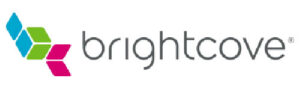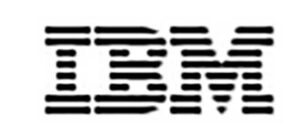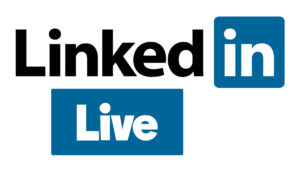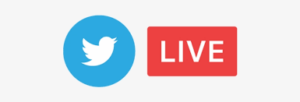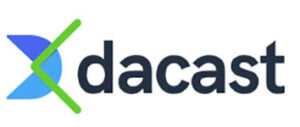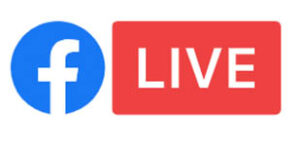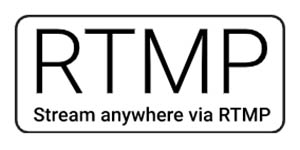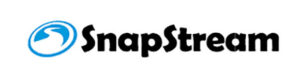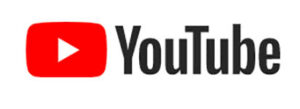Studio Streaming dan Penyiaran untuk konferensi virtual
- Streaming konferensi dan konvensi virtual
- Pertunjukan dan acara di atas panggung
- Konferensi virtual, wawancara jarak jauh, dan panel
- Wawancara jarak jauh dan diskusi panel dengan mimoCall™
- Keterlibatan masyarakat
- Pengumuman perusahaan
- Peluncuran produk online
- Webinar dan kelas
Mencari Integrasi zoom®? Klik di sini untuk informasi selengkapnya tentang pengambilan gambar zoom® di mimoLive
Streaming konferensi dan konvensi virtual ke berbagai tujuan
Simulcasting – streaming simultan ke berbagai tujuan dan platform memungkinkan semua saluran video langsung Anda secara bersamaan.
Hal ini memberikan Anda kebebasan untuk melakukan streaming ke semua platform populer Anda secara bersamaan. Tidak perlu berkompromi dengan tujuan streaming. Pergi saja ke tempat audiens Anda berada.
Streaming konferensi virtual melalui media sosial, dan sematkan di situs perusahaan Anda atau platform lainnya, di mana audiens Anda menonton. mimoLive dapat membantu Anda terhubung dengan pemirsa Anda, yang tersebar di berbagai platform.
mimoLive memudahkan promosi silang streaming Anda di Facebook, YouTube, dan layanan RTMP khusus apa pun yang ingin Anda streaming.
mimoLive adalah alat perangkat lunak untuk membuat video langsung dan streaming langsung profesional.
Tujuan streaming simulcast
Bagaimana cara menjalankan dan melakukan streaming konferensi virtual?
Sebuah aliran dari CEO Boinx Software
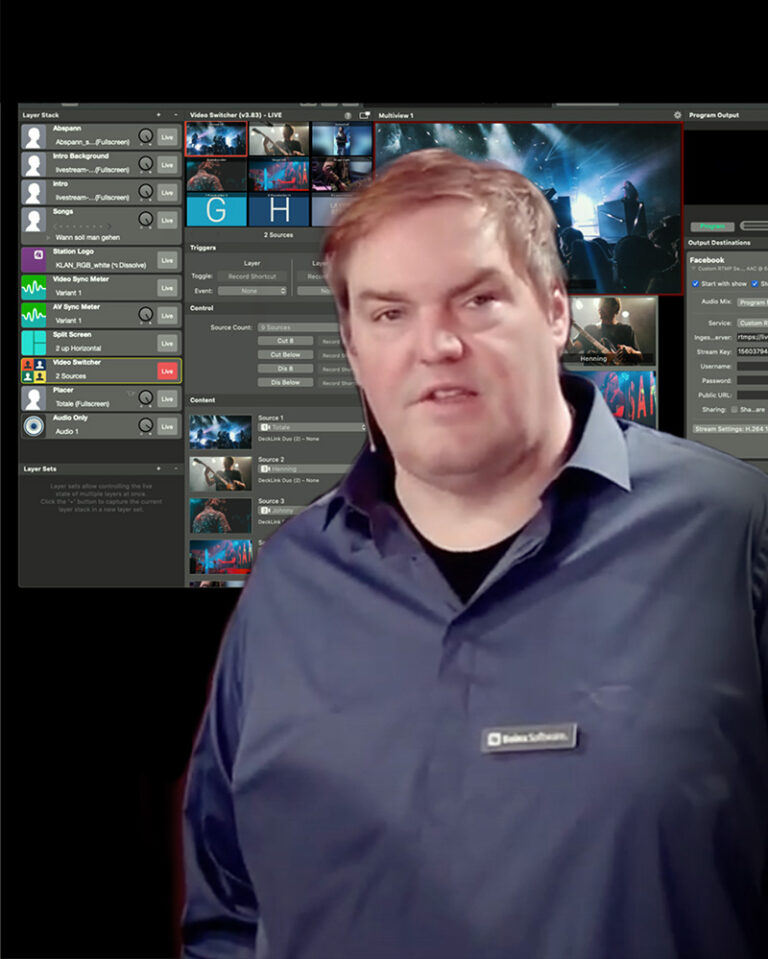
Oliver Breidenbach, CEO Boinx Software, secara berkala menyiarkan siaran video langsung. Dia mengalami secara langsung apa artinya menjalankan pertunjukan langsung yang kaya dan komprehensif. Dia menggunakan penelitian lapangan ini untuk mendorong mimoLive ke batas dan seterusnya.
Video ini memberi Anda tur di balik layar dari konferensi virtual berdurasi sembilan jam, yang diadakan pada pertengahan tahun 2020 oleh Asosiasi Pembicara Jerman.
Daftar peralatan produksi langsung ini:
- Apple iMac Pro 10 Core, 3 GHz, RAM 64GB, Radeon Pro Vega 64
- mimoLive™
- Vimeo Pro
- Apple iPad sebagai Remote Control untuk mimoLive
- Kartu SDI Blackmagic Design DeckLink Duo 2 SDI (8 SDI masuk/keluar)
- Kotak Ekspansi PCIe Sonnet Echo Express SE1 TB3
- Kamera PTZ: Kamera Lumens VC-A50PN NDI
- Kamera SDI 5x
- Magewell Pro Convert
- Antarmuka Audio Focusrite Scarlett 18i8
- Blackmagic Ultrastudio 4K mini
- Teleprompter monitor kepercayaan diri
- Sakelar UniFi 8-Port Ubiquiti Networks
Cara menggunakan kamera virtual untuk rapat zoom dan rapat video lainnya
Dalam video ini, Anda akan mempelajari cara menggunakan fitur kamera virtual mimoLive. Anda dapat menggunakan mimoLive untuk menambahkan logo, tanda air, sepertiga bagian bawah, berbagi layar, atau mengubah latar belakang untuk rapat zoom.
Fitur kamera virtual memungkinkan output mimoLive berfungsi sebagai webcam yang terhubung secara virtual ke Mac Anda. Anda dapat mengirim video langsung yang telah diedit dari mimoLive ke aplikasi lain dan sistem konferensi yang biasanya menggunakan webcam sebagai input video.
Untuk mempelajari lebih lanjut tentang mimoLive dan Microsoft Team, silakan baca artikel ini.
Untuk mempelajari cara merekam Panggilan Skype®s, silakan lanjutkan di sini.